Konversi VOB menjadi MOV
Cara mengonversi file VOB ke format MOV untuk kompatibilitas yang lebih baik menggunakan HandBrake atau Wondershare UniConverter.
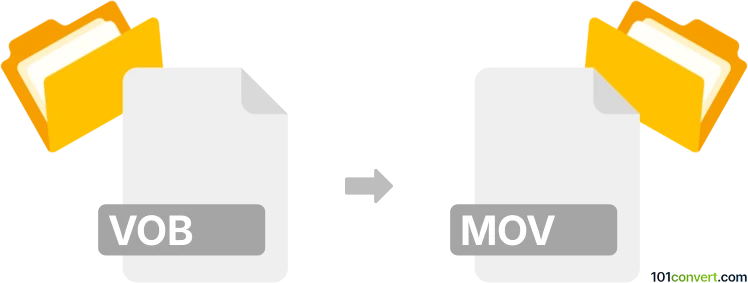
Bagaimana mengkonversi vob ke mov berkas
- Lainnya
- Belum ada peringkat.
101convert.com assistant bot
1bln
Memahami format file VOB dan MOV
VOB (Video Object) adalah format kontainer yang digunakan terutama untuk menyimpan video, audio, dan subtitle pada DVD. File ini biasanya ditemukan di folder VIDEO_TS pada DVD dan berbasis pada format MPEG-2. MOV adalah format file kontainer multimedia yang dikembangkan oleh Apple, umum digunakan untuk menyimpan video, audio, dan teks. File MOV didukung secara luas di berbagai platform, terutama dalam perangkat lunak pengeditan video dan perangkat Apple.
Mengapa mengonversi VOB ke MOV?
Mengonversi VOB ke MOV berguna untuk kompatibilitas yang lebih baik dengan perangkat modern, pengeditan yang lebih mudah di perangkat lunak seperti Final Cut Pro atau iMovie, dan dukungan streaming yang lebih baik. File MOV juga cenderung menawarkan opsi kompresi dan kualitas yang lebih baik untuk pengeditan dan berbagi.
Perangkat lunak terbaik untuk konversi VOB ke MOV
Salah satu alat yang paling andal untuk mengonversi VOB ke MOV adalah HandBrake, sebuah video transcoder gratis dan open-source yang tersedia untuk Windows, macOS, dan Linux. Pilihan bagus lainnya adalah Wondershare UniConverter, yang menawarkan antarmuka ramah pengguna dan kemampuan konversi batch.
Cara mengonversi VOB ke MOV menggunakan HandBrake
- Unduh dan instal HandBrake dari situs resmi.
- Buka HandBrake dan klik File → Open Source untuk memilih file VOB Anda.
- Pada dropdown Format, pilih MP4 (HandBrake tidak mengekspor langsung ke MOV, tapi MP4 sangat kompatibel. Untuk MOV, gunakan Wondershare UniConverter atau konversi MP4 ke MOV menggunakan QuickTime Player).
- Atur pengaturan video dan audio sesuai keinginan Anda.
- Klik Browse untuk memilih folder tujuan dan nama file.
- Klik Start Encode untuk memulai konversi.
Cara mengonversi VOB ke MOV menggunakan Wondershare UniConverter
- Instal dan jalankan Wondershare UniConverter.
- Klik Add Files dan pilih file VOB Anda.
- Di bagian Output Format, pilih MOV sebagai format target.
- Klik Convert untuk memulai proses konversi.
Tips untuk konversi yang sukses
- Pastikan file VOB Anda tidak terenkripsi (DVD komersial mungkin memerlukan dekripsi terlebih dahulu).
- Periksa pengaturan output untuk resolusi dan bitrate agar kualitas video terjaga.
- Uji file MOV yang telah dikonversi pada perangkat atau perangkat lunak target untuk memastikan kompatibilitas.
Kesimpulan
Mengonversi file VOB ke format MOV meningkatkan kompatibilitas dan fleksibilitas pengeditan. HandBrake dan Wondershare UniConverter adalah pilihan utama untuk konversi ini, menawarkan kemudahan penggunaan dan hasil yang andal.
Catatan: Catatan konversi vob ke mov ini tidak lengkap, harus diverifikasi, dan mungkin mengandung ketidakakuratan. Silakan pilih di bawah ini apakah Anda merasa informasi ini bermanfaat atau tidak.